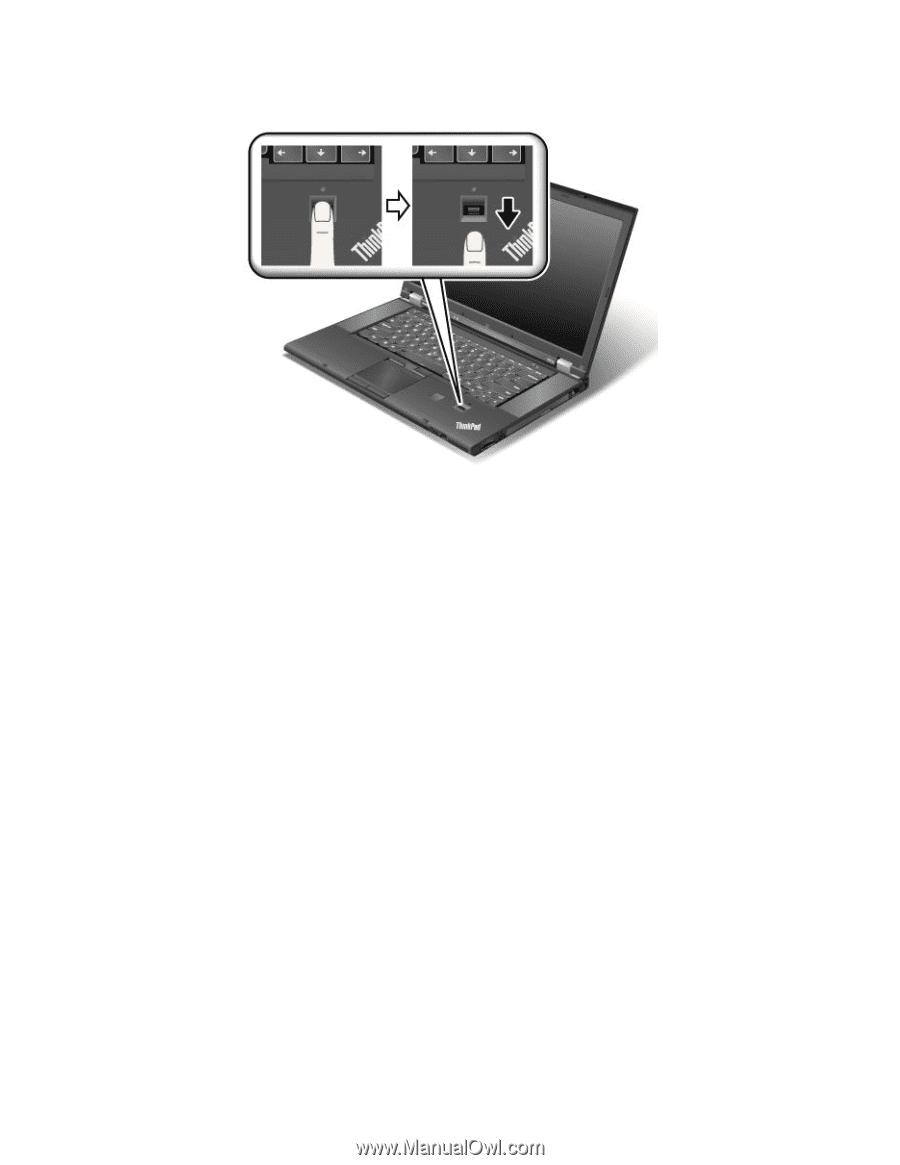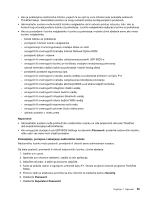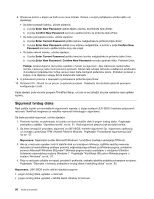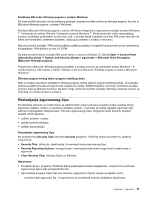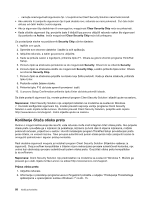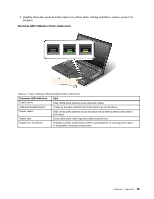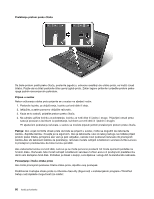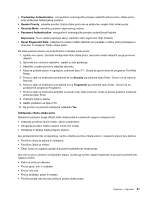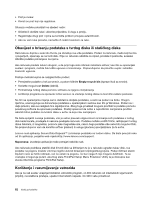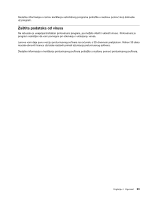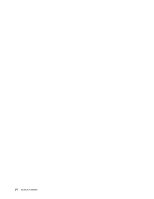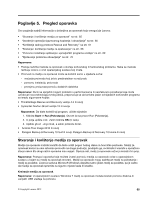Lenovo ThinkPad W530 (Bosnian) User Guide - Page 76
Prelaženje prstom preko čitača, Prijava u sustav, Pažnja, Postavljanje čitača otiska prsta
 |
View all Lenovo ThinkPad W530 manuals
Add to My Manuals
Save this manual to your list of manuals |
Page 76 highlights
Prelaženje prstom preko čitača Da biste prstom prešli preko čitača, postavite jagodicu, odnosno središnji dio otiska prsta, na kružić iznad čitača. Pazite da na čitač postavite čitav gornji zglob prsta. Zatim lagano pritisnite i prijeđite prstom preko njega jednim ravnomjernim pokretom. Prijava u sustav Nakon očitavanja otiska prsta prijavite se u sustav na sljedeći način: 1. Postavite lozinku za uključivanje, lozinku za tvrdi disk ili obje. 2. Isključite, a zatim ponovno uključite računalo. 3. Kada se to zatraži, prijeđite prstom preko čitača. 4. Na zahtjev upišite lozinku za pokretanje, lozinku za tvrdi disk ili i jedno i drugo. Prijavljeni otisak prsta sada je povezan s lozinkom za pokretanje, lozinkom za tvrdi disk ili i jednim i drugim. Pri sljedećem pokretanju računala, u sustav se možete prijaviti jednim prelaženjem prstom preko čitača. Pažnja: Ako uvijek koristite otisak prsta da biste se prijavili u sustav, može se dogoditi da zaboravite lozinku. Zapišite lozinku i čuvajte je na sigurnom. Ako je zaboravite i ako iz nekog razloga ne možete prijeći prstom preko čitača, primjerice ako vam je prst ozlijeđen, nećete moći pokrenuti računalo niti promijeniti lozinku.Ako ste zaboravili lozinku za pokretanje, računalo morate odnijeti ovlaštenom serviseru tvrtke Lenovo ili prodajnom predstavniku da biste lozinku poništili. Ako zaboravite lozinku za tvrdi disk, Lenovo je ne može ponovno postaviti niti može oporaviti podatke na tvrdom disku. Računalo ćete morati odnijeti ovlaštenom serviseru tvrtke Lenovo ili prodajnom predstavniku da bi vam zamijenio tvrdi disk. Potreban je dokaz o kupnji, a za dijelove i uslugu bit će zaračunata naknada. Postavljanje čitača otiska prsta Ako želite promijeniti postavke čitača otiska prsta, slijedite ovaj postupak. Podizbornik značajke otiska prsta na izborniku Security (Sigurnost) u instalacijskom programu ThinkPad Setup nudi sljedeće mogućnosti za odabir: 60 Vodič za korisnike